Evernoteに新たに搭載された音声入力は通常の文字入力と同時に利用できてかなり使いやすい
 定番オンラインメモサービス「Evernote」の公式アプリがバージョン3.6に更新され、マイクに向けてしゃべった文章を音声認識によりテキストに変換して入力する機能などが追加された。
定番オンラインメモサービス「Evernote」の公式アプリがバージョン3.6に更新され、マイクに向けてしゃべった文章を音声認識によりテキストに変換して入力する機能などが追加された。
この音声認識機能は、有効にした状態でも通常のキーボードによるテキスト入力を行えるのが特徴だ。うまく認識されない語句があっても、その場で削除して、キーボードから手動入力したりもう一度聞き取らせたりできる。
多くのアプリの音声文字入力機能では、単にGoogle音声検索の聞き取り画面を呼び出して認識結果を入力するだけなので、短文を一つ入力するごとにボタンを押さなければならなかったりして面倒くさいが、Evernoteの音声文字入力機能なら非常にスムーズに入力が可能だ。
また、録音した音声データを従来のボイスメモ機能のようにファイルとして添付することも可能だ。通常のボイスメモは検索機能で見つけられないのが不便だが、テキスト化しておけば検索にヒットするようになる。誤認識で意味不明な文になっている部分も、再生してみれば何を言っているのかわかるので、検索ワードとして使いそうな重要語句以外は、誤認識されたまま保存してしまって構わないだろう。
素早い文字入力の難しいスマートフォンで、非常にスピーディなテキスト入力が可能になるので、メールなどで送るテキストの入力用としても役立ちそうだ。
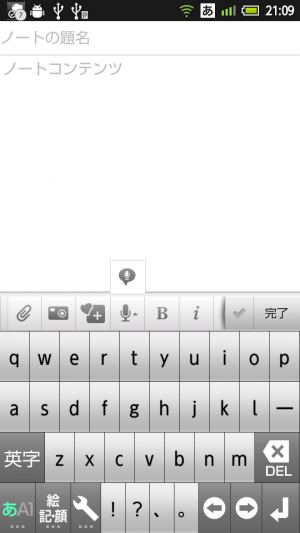 ノート編集画面のツールバーのアイコンがマイクのみのアイコンになっている場合は、従来の音声添付モードになっているので、ロングタップしてポップアップした吹き出しのアイコンをタップして、音声認識モードに切り替えよう。
ノート編集画面のツールバーのアイコンがマイクのみのアイコンになっている場合は、従来の音声添付モードになっているので、ロングタップしてポップアップした吹き出しのアイコンをタップして、音声認識モードに切り替えよう。
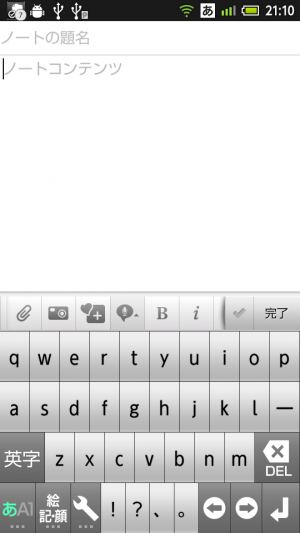 このように吹き出しの中にマイクが書かれたアイコンになった状態で、アイコンをタップしよう。
このように吹き出しの中にマイクが書かれたアイコンになった状態で、アイコンをタップしよう。
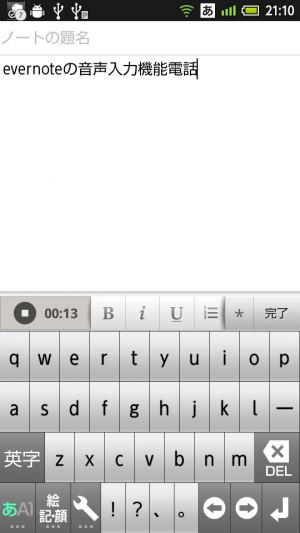 ツールバーの左端に録音状態を示すボタンが表示され、音声認識が開始されるので、マイクに向かってメモしたい内容を話そう。認識された文書が次々に編集欄に入力されていくぞ。
ツールバーの左端に録音状態を示すボタンが表示され、音声認識が開始されるので、マイクに向かってメモしたい内容を話そう。認識された文書が次々に編集欄に入力されていくぞ。
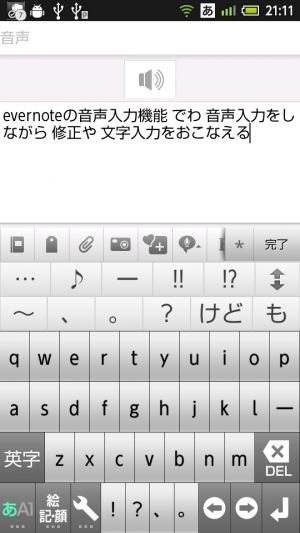 左端の録音ボタンを押すことで、音声認識と録音を停止できる。「完了」を押すとそのまま保存されてしまうので注意しよう。
左端の録音ボタンを押すことで、音声認識と録音を停止できる。「完了」を押すとそのまま保存されてしまうので注意しよう。
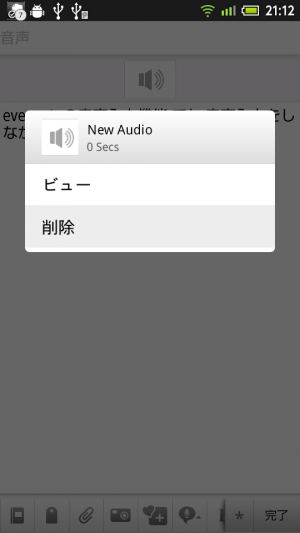 現在のところ、録音した音声は自動的に添付されてしまうので、不要な場合は上部のスピーカーのアイコンをタップして表示されるメニューから「削除」を押して削除しておこう。
現在のところ、録音した音声は自動的に添付されてしまうので、不要な場合は上部のスピーカーのアイコンをタップして表示されるメニューから「削除」を押して削除しておこう。
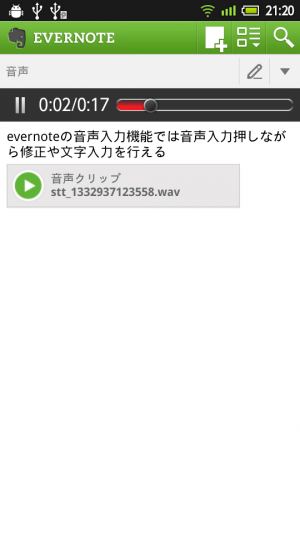 音声を添付したまま保存した場合は、ノートを開くと「音声クリップ」というボックスが表示され、タップすることで再生を行えるぞ。
音声を添付したまま保存した場合は、ノートを開くと「音声クリップ」というボックスが表示され、タップすることで再生を行えるぞ。
関連記事

Google翻訳に手書き入力機能が追加! 日本語や中国語など7つの言語に対応

検索ワード入力の手間を減らすには「音声検索」が便利

Adobe Reader、PDFにマーカーや文字入力で書き込みできる機能が追加!

音声入力でお手軽にTwitter投稿できる「Tweet Voice」

Android版Google日本語入力のβ版が登場!語彙の豊富さが魅力だがマッシュルーム拡張には未対応

「Google翻訳」がバージョン2.6でオフライン翻訳とカメラの縦書き認識に対応

Google+アプリが更新され、手軽にスマホユーザー同士のビデオチャットを開始できるように

定番スケジューラー「ジョルテ」がバージョンアップし予定にアイコンを追加可能に

思いついをマイクにしゃべってメモできる「VoiceMemo」
2012年03月29日13時37分 公開 | カテゴリー: 文書編集 | キーワード:アプリ, チップス, ニュース | Short URL
ツイート
最新記事
- 肩に乗せるだけで音に包まれる!ウェアラブルネックスピーカー!
- 枕の下に置くピロースピーカー!Bluetooth接続でスマホから音楽を流しながら寝れる!
- 腕に巻いて使えるウェアラブルスピーカー!IPX6防水で急な雨にも安心!
- ミニモバイルバッテリーの新定番!折りたたみ式のLightningコネクター搭載!
- コネクター搭載の3in1モバイルバッテリー!iPhoneもAndroidもおまかせ!
- ケーブル不要でiPhoneもApple Watchも!5000mAhの大容量モバイルバッテリー!
- TSAロック付きスーツケースベルト! 頑丈なロックフックで安心な旅行を!
- 4in1の大容量モバイルバッテリー!スマホもタブレットもゲーム機も!
- 10000mAh大容量ワイヤレスモバイルバッテリー!Apple Watchの充電も出来る!
- コンパクトな手のひらサイズ。だけど、かなりタフ!どこでも使えるバックハンガー!
- ダンボールを挿すだけ!持ち運び出来るダンボールストッカー!
- コンパクトで高品質なケーブル!6in1のユニークデザインなケーブル!
- 洗練されたシンプルなボディバッグ!自由で快適な背負い心地!
- リラックスして座りやすい座椅子!回転するのでパソコンや読書等に最適!
- ゆったりくつろげる、至福の時間!肘つき座椅子!
- 究極進化、三刀流座椅子!ソファの座り心地みたいな回転座椅子!
- 磁力で自分でまとまる!フラット平形タイプのUSB-Cケーブル!
- 首と肩がホッとする枕!首肩温め機能でじんわり温まる!
- USB-Cケーブルだけで使える!アイリスオーヤマ製の27インチモニター!
- 15000mAh大容量モバイルバッテリー!ケーブル内蔵&プラグ付き!
- iPad専用磁気充電式タッチペン!ワイヤレス充電可能なスタイラスペン!
- 寒い季節には欠かせないアイテム!ドリンクを温められるカップウォーマー!
- ワンタッチで飲み物を温められる!デスクで使うのに最適!
- 柔らかい感触!心地良いさわり心地の充電式カイロ!
- 3in1防災対策の充電式カイロ!寒い季節を心地よく、あたたかく過ごそう!
- つけたら2秒ですぐ暖かい!2個セットの充電式カイロ!
- 左の手のひらにフィット!操作しやすいのせ心地のトラックボールワイヤレスマウス!
- 大容量収納可能なビジネスリュック!充実のポケット数!
- 通勤が快適な薄型なのに大容量!ノートパソコンも安全に収納!
- シンプルで洗練されたデザイン!どんな服装にも似合うビジネスリュック!

 【まとめ】Fireタブレットをさらに楽しめる必携アプリ
【まとめ】Fireタブレットをさらに楽しめる必携アプリ まとめ買いがお得なアプリストア専用「Amazonコイン」
まとめ買いがお得なアプリストア専用「Amazonコイン」 グラフィック性能は2倍以上!新旧「Fire HD 10」の処理性能をベンチマーク比較
グラフィック性能は2倍以上!新旧「Fire HD 10」の処理性能をベンチマーク比較 Amazonプライムはドコモやauならクレカ無しでも利用可能!
Amazonプライムはドコモやauならクレカ無しでも利用可能! Amazonプライム会費がギフト券だけでも支払い可能に!(ただし無料体験不可)
Amazonプライム会費がギフト券だけでも支払い可能に!(ただし無料体験不可) 【特集】開発者でない人でも役立つ機能が満載!!USBデバッグ接続を徹底活用せよ
【特集】開発者でない人でも役立つ機能が満載!!USBデバッグ接続を徹底活用せよ ダイソーの「積み重ね整理棚」はFireタブレットを枕の上に固定するのに最適!
ダイソーの「積み重ね整理棚」はFireタブレットを枕の上に固定するのに最適! かわいいキャラが憂鬱な気分を癒してくれるパズルゲーム特集
かわいいキャラが憂鬱な気分を癒してくれるパズルゲーム特集 8コア2GHzに高速化したAmazon「Fire HD 10」の新モデルが登場!
8コア2GHzに高速化したAmazon「Fire HD 10」の新モデルが登場! 2000円を切るスマート赤外線リモコンで家電をスマートホーム化!!
2000円を切るスマート赤外線リモコンで家電をスマートホーム化!! FireタブレットでYouTubeを見るなら「NewPipe」
FireタブレットでYouTubeを見るなら「NewPipe」 ポイント還元付きでお得なAmazonギフト券のチャージタイプ
ポイント還元付きでお得なAmazonギフト券のチャージタイプ Amazon開発者アカウントを作成してAlexaスキルを自作しよう
Amazon開発者アカウントを作成してAlexaスキルを自作しよう Amazon「Fire HD 8」タブレットにNewモデルが登場!
Amazon「Fire HD 8」タブレットにNewモデルが登場! Google Playは課金アイテムを買うのを躊躇っていると100円引きにしてくれる!?
Google Playは課金アイテムを買うのを躊躇っていると100円引きにしてくれる!?
あんスマソーシャルアカウント